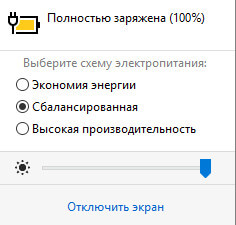Управляйте параметрами питания компьютера и индикацией заряда батареи с программой Battery Mode. Используя меню программы можно легко переключаться между режимами электропитания. Выбирайте, что вам больше подходит — производительность или режим экономии энергии.
Удобное меню для управления режимами питания компьютера:
- Нужно, чтобы ноутбук работал дольше батареи — смело выбирайте «Экономию энергии»;
- Не хватает мощности компьютера, подтормаживают игры, подвисают программы, не хватает FPS в играх — выбирайте режим «Высокая производительность», который выключит все энергосберегающие функции и улучшит производительность;
- Выбрав «Сбалансированный» режим вы дадите для своей операционной системы самой выбирать оптимальный режим управления энергопитанием;
- Используйте «Планировщик» для настройки автоматической смены режимов.
Вы можете управлять подсветкой:
- С данной программой не нужно долго искать глубоко скрытые параметры управления подсветкой и запоминать комбинации клавиш. Просто откройте Battery Mode и отрегулируйте яркость ползунком. Внешние мониторы для этого должны поддерживать I2C и стандарт DDC/CI;
- Устали от мигания подсветки после подключения зарядного устройства или при изменении режима питания? Включите опцию «Фиксированная яркость экрана», используя меню «Дополнительные параметры» и подсветка больше не будет мигать;
- Если у вас есть датчик освещённости, то вы сможете воспользоваться адаптивным регулированием яркости. Данная опция доступна у значка регулятора подсветки.
Используете «горячие» клавиши при работе за компьютером?
- Для всех продвинутых пользователей имеется опция управления параметрами с помощью «горячих» клавиш;
- Можно воспользоваться вспомогательной программой NextScheme для переключения режимов в своих скриптах или программах;
- Чтобы получить справку введите «NextScheme*.exe -?».
Программа доступна для 32 и 64 битных операционных систем. Имеется обычная и портативная версия. Чтобы получить портативную версию нужно запустить инсталлятор и в меню выбрать «Извлечь Portable версию».